На данном этапе в единственном пока ключевом кадре вы создали изображение воды. Теперь нужно создать изображение рыбки.
1. В диалоговом окне Create New Symbol установите переключатель типа символа в положение Movie Clip и создайте мувиклип рыбки (двигающийся хвостик, открывающийся рот и т.д.).
2. На данном этапе необходимо создать анимацию, в которой изображение рыбки будет перемещаться горизонтально от левого края сцены к правому. Сначала с помощью инструмента Arrow выберите изображение рыбки.
4. Откройте панель Properties, выбрав одноименную команду меню Window.
5. Введите значения 470 и -78.5 в поля X и Y соответственно.
6. Щелкните на кадре с номером 90 и вставьте ключевой кадр, выбрав команду Keyframe меню Insert.
8. В созданном ключевом кадре выберите изображение рыбки.
9. Введите значения -400 и -78.5 в поля X и Y соответственно.
10. Возвратитесь к первому ключевому кадру и создайте промежуточные кадры,
выбрав команду Create Motion Tween меню Insert.
ПРИМЕЧАНИЕ--------------------------------------------------------------------------
Изначально изображение рыбки должно находиться на рабочей области справа от области действия, затем переместиться вдоль сцены и выйти за пределы области действия на другую сторону рабочей области. При этом будет создаваться иллюзия, что рыбка проплыла мимо вас и вышла из поля зрения.
|
|
|
11. Если вы хотите несколько оживить сцену, можете заставить рыбку двигаться извилистым путем. Задав путь ее движения.
12. Теперь, когда вы создали клип с движущейся рыбкой, необходимо поместить ее в воду. Возвратитесь к основной сцене, выбрав команду Document меню Edit или щелкнув на имени сцены в строке Scene and Symbol.
13. Создайте новый слой, выбрав команду Layer меню Insert или щелкнув на кнопке Insert Layer, расположенной в левом нижнем углу временной шкалы.
14. Присвойте новому слою имя fish.
15. Убедитесь, что слой fish находится на временной шкале выше слоя water.
16. Выберите первый ключевой кадр слоя fish.
17. Откройте окно библиотеки, выбрав команду Library меню Window, и с помощью мыши перетащите клип на область действия. Затем, используя инструмент Arrow, переместите изображение рыбки за пределы области действия, как показано на следующем рисунке.
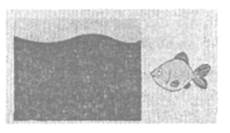 |
Чтобы протестировать созданную сцену, выберите команду Test Movie или Test Scene меню Control.
 2015-07-21
2015-07-21 303
303








